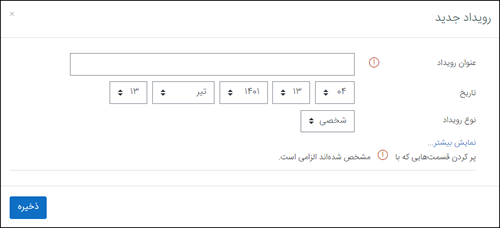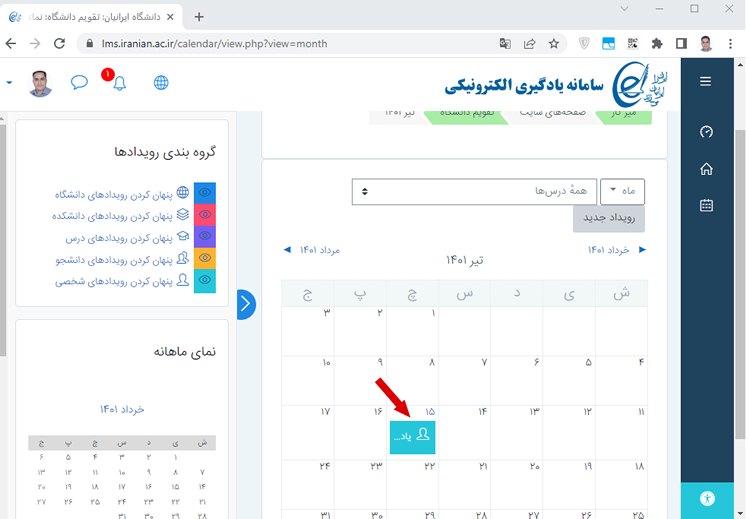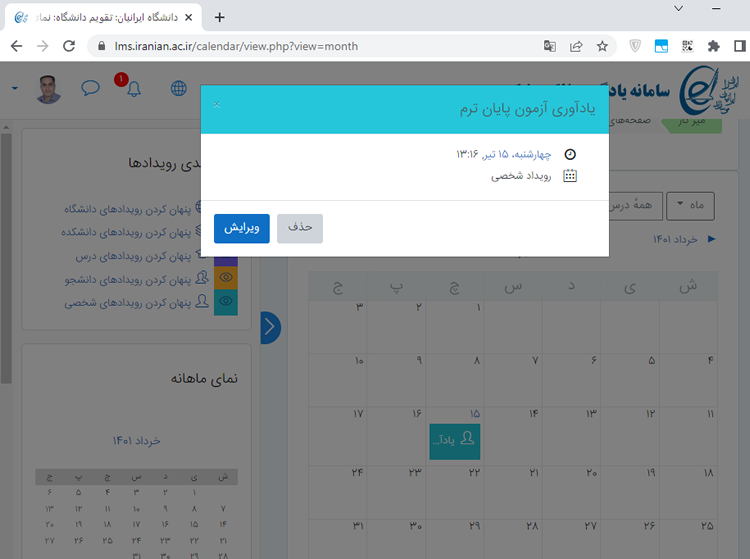یکی از ابزارهای مهم و قدرتمند در سامانه سایا، تقویم آمورشی می باشد. با به کارگیری این ابزار مدیر سامانه، کارشناس گروه، استاد و دانشجو می توانند اقدام به تعریف رویدادها آموزشی و اطلاع رسانی آن در سامانه سایا نمایند.
کلیه رویدادها در هنگام ایجاد، حذف و ویرایش علاوه بر درج در تقویم آموزشی موجود در صفحه کاربری (مطابق تصویر شماره ۱) توسط پیام رسان آموزشی در همان لحظه برای مخاطبان بصورت پست الکترونیکی ارسال می گردد. همچنین سامانه بصورت خودکار، با توجه به نوع رویداد بین ۱ تا ۳ روز مانده به سر رسید مجددا اقدام به ارسال پست الکترونیکی خواهد نمود.
تقویم آموزشی علاوه بر نمایش در میزکار، در صفحات اختصاصی هر درس نیز نمایش داده خواهد شد.
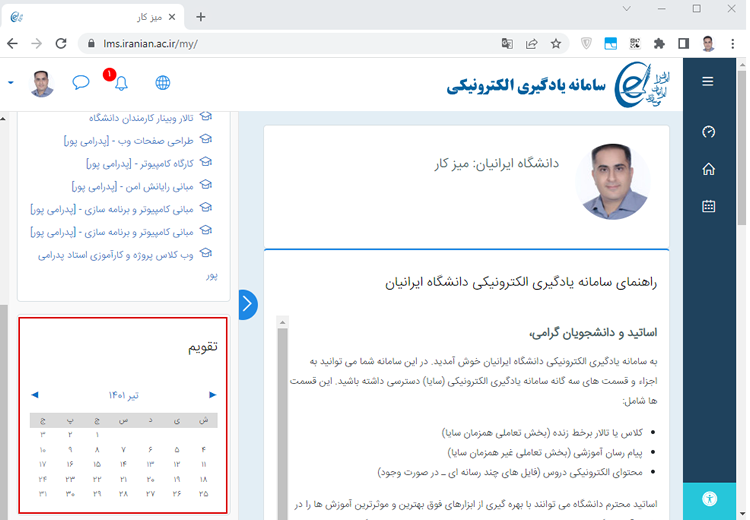
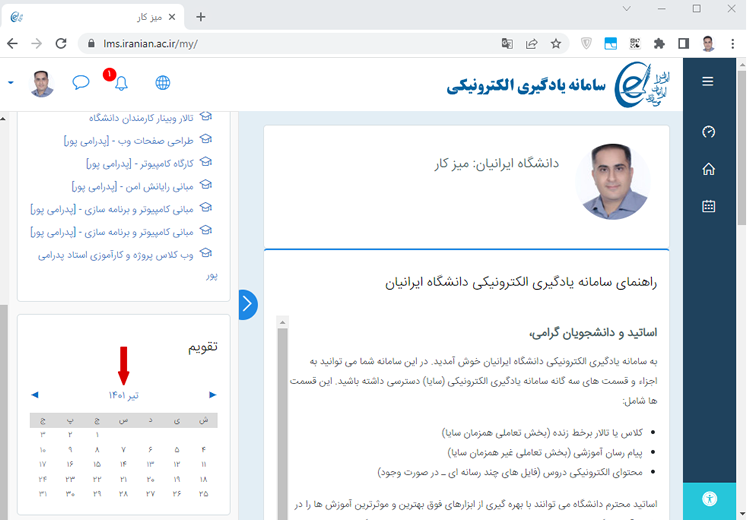
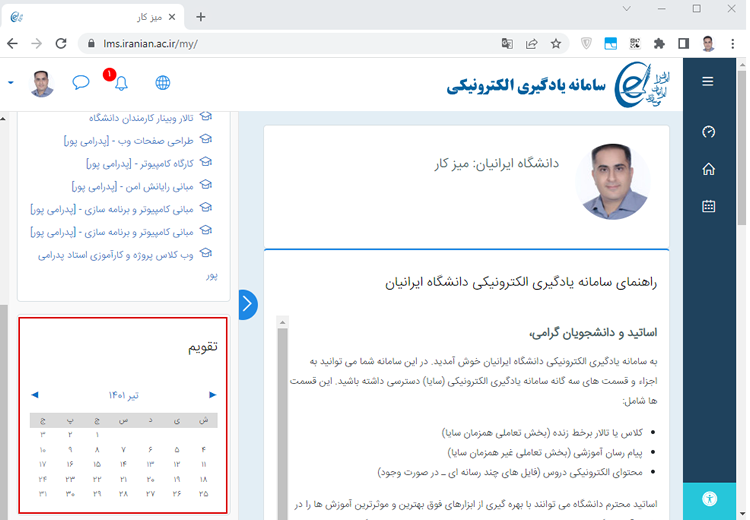
(تصویر شماره ۱)
انواع رویدادها:
با توجه به موضوعیت و طبقه بندی در سامانه سایا، تقویم آمورشی شامل ۵ حالت رویداد مختلف به شرح زیر می باشد: ۱- رویدادهای دانشکاه: این رویدادها جنبه کلیت داشته و برای تمامی اعضا سامانه توسط مدیر سیستم ایجاد و ارسال می گردد. (مانند اعلام زمان شروع حذف و اضافه، امتحانات و …) ۲- رویدادهای دانشکده: این رویدادها توسط مدیر یا کارشناس گروه در سطح دانشجویان همان دانشکده قابل ایجاد و ارسال می باشد. (مانند اعلام زمان معادل سازی) ۳- رویدادهای درس: این دسته از رویدادها توسط استاد درس یا تالار قابل ایجاد بوده و به کلیه دانشحویان همان درس یا تالار ارسال می گردد. (مانند اعلام تارخ امتحان میان ترم) ۴- رویدادهای دانشجو: این رویدادها توسط استاد درس یا تالار صرفا برای یک دانشجو حاص ایجاد و ارسال می گردد. (مانند اعلام زمان ارائه کلاسی) ۵- ذویدادهای شخصی: این دسته از رویدادها صرفا توسط هر شخص اعم از استاد یا دانشجو و برای خودش قابل ایجاد بوده و به خودس ایشان اطلاع رسانی خواهد شد. (مانند یادآوری ارائه کلاسی) نکته: هر یک از رویدادهای فوق به جهت تفکیک با رنگ های متفاوتی در تقویم آموزشی نمایش داده خواهند شد.نحوه ایجاد، ویرایش و حذف رویداد:
مهم: دانشجو می تواند کلیه رویدادها را مشاهد نموده ولی تنها قادر به درج رویداد شخصی برای خود می باشد و در مقابل استاد می تواند اقدام به درج رویداد شخصی، رویداد درس و رویداد دانشجو نماید. ۱- در گام اول (مطبق تصویر شماره ۲) روی نام ماه در بخش فوقانی تقویم کلیک کنید.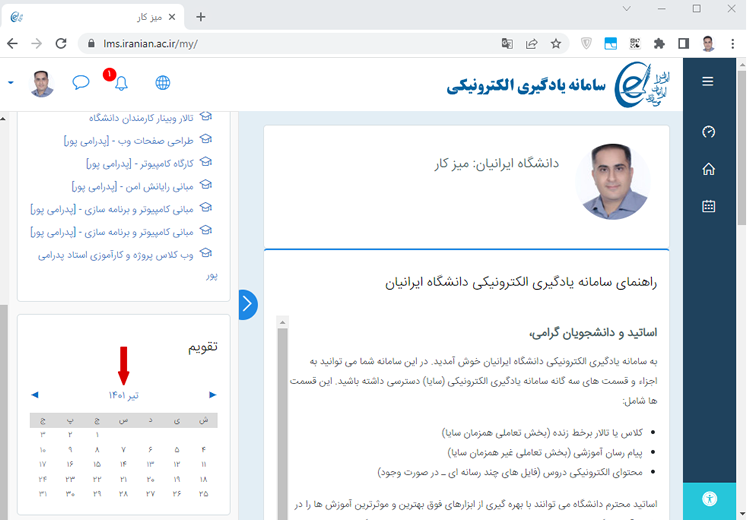
(تصویر شماره ۲)
۲- در پنجره نمایش داده شده ابتدا از منو کشویی سمت راست (مطابق تصویر شماره ۳) محل درج رویداد را تعیین کنید. در صورت انتخاب “همه درس ها” تنها قادر به ایجاد رویداد شخصی خواهید بود.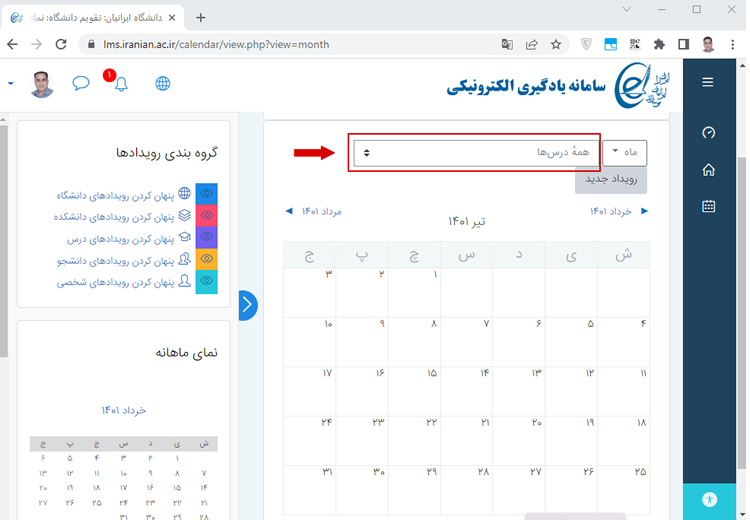 (تصویر شماره ۳)
۳- اکنون می توانید با انتخاب روز از روی تقویم یا کلیک گزینه “رویداد جدید” وارد پنجره تعریف رویداد گردید. در پنجره نمایش داده شده (مطابق تصویر شماره ۴) می توانید عنوان رویداد، تاریخ و زمان رویداد، نوع رویداد (شخصی، درس یا دانشجو) را درج نمایید. همچنین با انتخاب گزینه “نمایش بیشتر…” امکان تعریف شرح رویداد، تعیین استمراری بودن و … میسر می باشد.
(تصویر شماره ۳)
۳- اکنون می توانید با انتخاب روز از روی تقویم یا کلیک گزینه “رویداد جدید” وارد پنجره تعریف رویداد گردید. در پنجره نمایش داده شده (مطابق تصویر شماره ۴) می توانید عنوان رویداد، تاریخ و زمان رویداد، نوع رویداد (شخصی، درس یا دانشجو) را درج نمایید. همچنین با انتخاب گزینه “نمایش بیشتر…” امکان تعریف شرح رویداد، تعیین استمراری بودن و … میسر می باشد.